win7系统下iE浏览器首页被锁定改成360导航了的还原步骤
发布日期:2019-04-24 作者:win10纯净版 来源:http://www.wp10.cc 复制分享
win7系统下iE浏览器首页被锁定改成360导航了的还原步骤??
有不少win7系统用户在使用ie浏览器的时候,都会给ie浏览器设置自己喜欢的首页,但是有时候却遇到iE浏览器首页被锁定改成360导航了的情况,该怎么办呢,可能是因为用户安装了360安全软件或被其他软件锁定了首页,下面小编就给大家带来win7系统下iE浏览器首页被锁定改成360导航了的具体解决方法。一、解决360卫士主页锁定
1、首先看看你的电脑是否安装了360,如果有,双击右下角图标打开360,然后在软件主页面中,点击“防护中心”功能按钮;
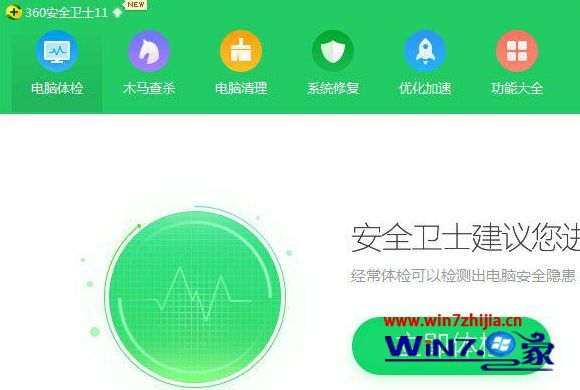
2、在防护功能页面中,我们找到“7层浏览器防护”功能按钮,点击“查看”按钮;
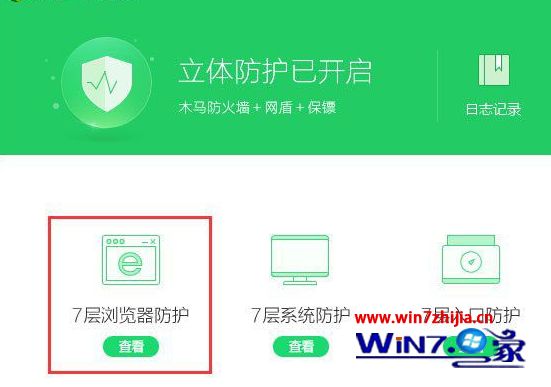
3、在接下来打开的页面中,点击“上网首页防护”按钮,即可打开设置页面;
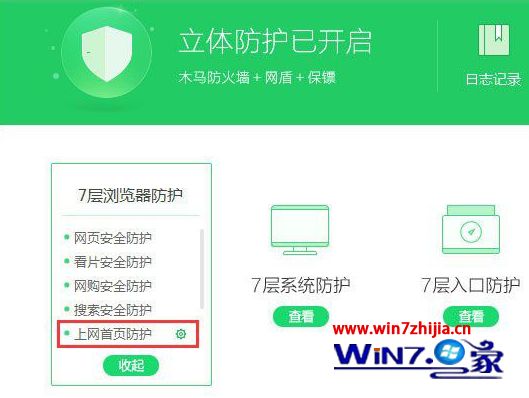
4、在浏览器设置页面中,我们点击下拉按钮,选择“自定义”选项,输入自己想要使用的网页主页地址;
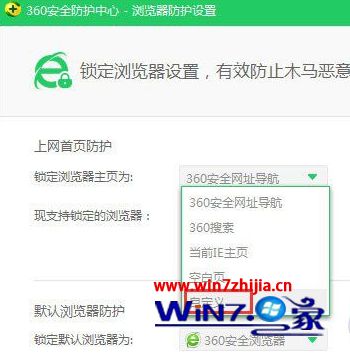
5、浏览器主页地址输入完毕之后,我们点击旁边的浏览器锁定按钮,将iE浏览器的主页网址锁定为自己设置的页面地址;

6、最后,我们就可以看到浏览器主页地址已经被锁定为自己设置的页面了,此时可以尝试打开iE浏览器,浏览器主页地址已经被我们成功修改了。
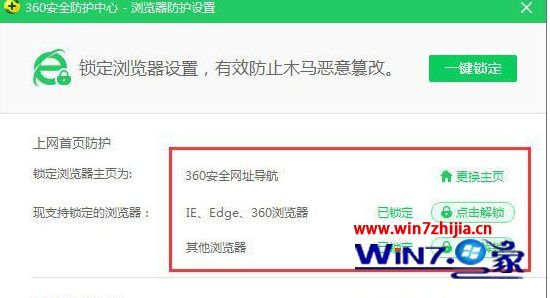
关于win7系统下iE浏览器首页被锁定改成360导航了如何解决就给大家介绍到这边了,如果你有遇到一样情况的话,可以参照上面的方法来处理吧。
栏目专题推荐
- 系统之家装机助手
- 系统天地装机助理
- 雨木林风装机助手
- 雨木风林win10系统下载
- 小黑重装系统
- WIN8win7系统下载
- 金山u盘启动盘制作工具
- 宏碁一键重装系统
- 冰封重装系统
- win10u盘启动盘制作工具
- 华硕装机卫士
- 小鱼系统
- 雨林木风xp系统下载
- 小强xp系统下载
- 傻瓜装机卫士
win10纯净版推荐
- 快速解答win10系统ie10浏览器滚动栏有黑线的技巧
- Microsoft为何在win 7中重新启用Cortana功能
- win10系统打开服务提示错误1068依赖服务或组无法启动的教程
- 怎么安装win7(21H1)升级
- [已处理]win7开机黑屏没有任何显示
- win10系统麦克风总是自动调节音量的操作教程
- 黑云细说win10系统电脑文件损坏报错导致无法进入系统的办法【图文】
- 帮您还原win8系统Macromedia Flash8界面显示异常的的技巧
- win公文包如何用?告诉你电脑里的公文包如何用
- 番茄家园教你win8系统打开软件提示Activex部件不能创建对象的技巧
- 大师教您win10系统提示“无法删除文件:无法读源文件或磁盘”的方案
- 微软发布win7 Build 17107更新:调整更新时电源管理状态的详细步
热门教程
- win10系统内置诊断工具解决电脑音箱没有声音的解决步骤
- 小编修复win8系统文件夹共享按钮是灰色不可用的方案
- 小马教你win10系统更新显卡驱动之后导致出现花屏现象的步骤
- win10系统打开Adobe Audition提示“Adobe Audition 找不到所支持的音
- win10系统灰鸽子病毒的危害和清理的解决教程
- 大神演示win8系统u盘无法删除文件夹提示目录不是空的的的步骤
- 深度技术处理win10系统补丁KB31616410更新缓慢的问题
- 大师修复win10系统打开游戏后音乐声音会变小的教程
- 谷歌正在开发新功能:未来win7系统或可使用谷歌账户进行登录的修
- win10系统安装搜狗输入法后不能用的操作教程
- 电脑公司解答win10系统剑网三卡机的问题
- 技术编辑解决win10系统开启自动连接无线网络的教程
- 老司机帮你win10系统电脑总弹出你的电脑遇到问题需要重新启动的方案
- 3gpp怎么转mp3_win10 64位系统将3gpp格式文件转换为Mp3格式办法
- [已处理]win7开机黑屏没有任何显示
友情链接

